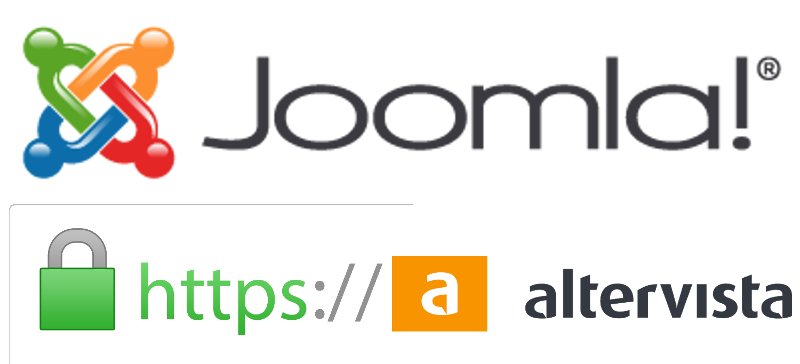
In questa guida vediamo come attivare il certificato SSL messo a disposizione gratuitamente da altervista e configurare joomla per avere connessioni HTTPS
Questo servizio messo a disposizione da altervista è gestito dalla CDN Cloudflare, quindi per poter usufruire del servizio HTTPS bisognerà attivare anche Cloudflare tramite il pannello di controllo altervista recandosi alla pagina risorse, troveremo i bottoni per attivare cloudflare e subito sotto quello per l'attivazione del protocollo HTTPS.
Ora scarichiamo ed installiamo il plugin CloudFlare for Joomla! che ci permetterà di non perdere lo stile del template e di caricare tutti i contenuti in https.
Una volta che sarà stato attivato il servizio HTTPS ed installato il plugin possiamo passare alla configurazione di joomla, solitamente basterebbe recarsi nel pannello di controllo di joomla alla voce di menu Sistema/configurazione globale ed al TAB Server è presente il menu Forza HTTPS con 3 opzioni:
- Nessuno: HTTPS disabilitato.
- Solo amministrazione: abilita HTTPS solo per l'area amministrativa di Joomla.
- Intero Sito: Abilita HTTPS per l'intero sito.
se proviamo a selezionare una delle due opzioni per abilitare l'HTTPS nel momento in cui andiamo a salvare riceviamo l'errore:
Attenzione
L'HTTPS non è stato abilitato perchè non è disponibile in questo server.
questo perche come specificato prima il servizio HTTPS di altervista è gestito da cloudflare e joomla non rileva il servizio installato sul server, quindi per poter impostare le connessioni HTTPS dobbiamo andare a modificare il file configuration.php di joomla tramite un software FTP ad esempio FileZilla, o tramite il pannello di controllo di altervista alla gestione file.
Una volta aperto il file configuration.php cerchiamo il codice
public $force_ssl = '0';
che come noterete è impostato su 0, cioè HTTPS disabilitato, le opzioni per abilitare HTTPS come si vede nella lista sopra, sono le seguenti:
- Solo amministrazione: abilita HTTPS solo per l'area amministrativa di Joomla.
- Intero Sito: Abilita HTTPS per l'intero sito.
quindi noi per avere il nostro sito joomla su altervista con connessioni HTTPS modificheremo il codice sostituendo il numero con il numero 2
public $force_ssl = '2';
sempre sul file configuration.php cerchiamo
public $live_site = '';
ed inseriamo tra gli 'apici' il link del sito in https cosi:
public $live_site = 'https://vostrosito.altervista.org';
Avviso
Come specificato nella pagina di attivazione alcuni servizi di Altervista non sono disponibili in HTTPS.
Il servizio HTTPS è rivolto al solo dominio Altervista e non ad eventuali domini di secondo livello acquistati. Alcuni servizi di Altervista (Banner, Alterpages, Newsletter, ...) non supportano HTTPS